- ผู้เขียน Jason Gerald [email protected].
- Public 2024-01-19 22:14.
- แก้ไขล่าสุด 2025-01-23 12:48.
การแก้ไขข้อผิดพลาดหรือปัญหาเกี่ยวกับผลิตภัณฑ์ของ Microsoft อาจทำให้ปวดหัวได้! แทนที่จะพยายามแก้ปัญหาด้วยตัวเอง คุณสามารถติดต่อฝ่ายสนับสนุนลูกค้าเพื่อแก้ไขปัญหาได้ เนื่องจาก Microsoft นำเสนอผลิตภัณฑ์และบริการที่หลากหลาย คุณจึงสามารถติดต่อได้หลายวิธี เริ่มต้นด้วยการรู้จักวิธีติดต่อฝ่ายสนับสนุนทั่วไป จากนั้นไปยังบริการที่เฉพาะเจาะจงมากขึ้น เพื่อที่คุณจะได้จัดการกับปัญหาที่คุณมี!
ขั้นตอน
วิธีที่ 1 จาก 11: ผ่านหมายเลขโทรศัพท์ฝ่ายบริการลูกค้าของ Microsoft
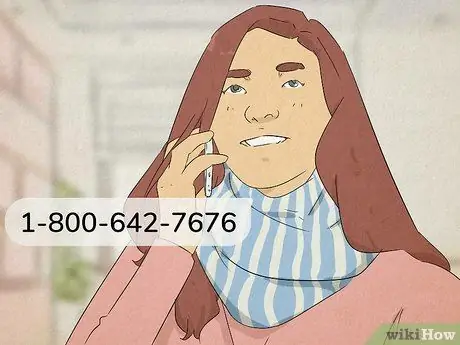
ขั้นตอนที่ 1 โทร +1-803-016-7966 หรือ +7-803-016-0575 เพื่อพูดคุยกับตัวแทนของ Microsoft โดยตรงเกี่ยวกับปัญหานี้
สำหรับผู้ใช้ Microsoft ในอินโดนีเซีย คุณสามารถโทรไปที่หมายเลขนี้ทุกวันเมื่อใดก็ได้ ทำตามคำแนะนำที่ให้ไว้ทางโทรศัพท์ เมื่อเชื่อมต่อกับตัวแทนของ Microsoft โปรดแจ้งให้เราทราบว่าคุณกำลังประสบปัญหาอะไรอยู่ หลังจากนั้น เขาสามารถแนะนำคุณและให้แนวทางแก้ไขที่เป็นไปได้
คุณสามารถค้นหาหมายเลขโทรศัพท์สำหรับประเทศอื่นๆ ผ่านลิงก์นี้:
วิธีที่ 2 จาก 11: ผ่านห้องสนทนาออนไลน์
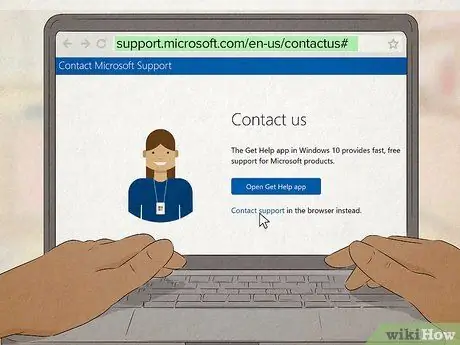
ขั้นตอนที่ 1 ส่งข้อความไปยังตัวแทนเสมือนเกี่ยวกับปัญหาของคุณเพื่อรับวิธีแก้ไข
ไปที่ https://support.microsoft.com/en-us/contactus และเลือก "เริ่มต้นใช้งาน" เพื่อเข้าถึงหน้าต่างแชท เขียนคำอธิบายสั้นๆ เกี่ยวกับปัญหาที่คุณพบในช่องข้อความที่ด้านล่างของหน้าจอ ตัวแทนเสมือนของ Microsoft จะให้รายการตัวเลือกที่คุณสามารถเลือกได้เพื่อสนทนาต่อและแก้ไขปัญหาที่คุณมี ปฏิบัติตามคำแนะนำต่อไปจนกว่าคุณจะได้วิธีแก้ปัญหา
- ตัวอย่างเช่น คุณสามารถเขียน (ภาษาอังกฤษ) ว่า “ปัญหาในการเข้าสู่ระบบบัญชี” (“ไม่สามารถเข้าถึงบัญชี”) เพื่อเริ่มการแชท
- หากคุณต้องการเริ่มแชทใหม่ ให้คลิกปุ่ม "รีเฟรช" ที่มุมบนขวาของหน้าต่าง
- หากคุณไม่สามารถแก้ไขปัญหาผ่านแชทบนเว็บได้ ให้พิมพ์ “ขอโทรศัพท์” ในช่องข้อความเพื่อพูดคุยกับตัวแทนของ Microsoft โดยตรง พวกเขาจะโทรหาคุณเมื่อคุณอยู่ที่นั่น คุณจึงไม่ต้องรอนาน
วิธีที่ 3 จาก 11: ทาง Twitter
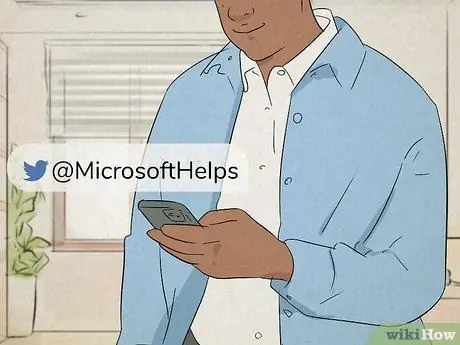
ขั้นตอนที่ 1 ทวีต @MicrosoftHelps เพื่อตอบกลับอย่างรวดเร็ว
เริ่มทวีตของคุณด้วยชื่อผู้ใช้บัญชี Microsoft อย่างเป็นทางการ เพื่อรับการแจ้งเตือนเมื่อคุณทวีต อธิบายปัญหาที่คุณมีโดยสังเขปก่อนที่คุณจะทวีตไปยังฟีดของคุณ Microsoft จะตอบกลับทวีตของคุณพร้อมวิธีแก้ปัญหาหรือขอให้คุณส่งข้อความส่วนตัวเพื่อให้คุณสามารถอธิบายปัญหาที่คุณพบเพิ่มเติมได้
- คุณสามารถเข้าถึงหน้า Twitter อย่างเป็นทางการของ Microsoft ได้ที่นี่:
- Microsoft มักโพสต์ทวีตที่มีบทช่วยสอนและวิธีแก้ไขปัญหาทั่วไป
วิธีที่ 4 จาก 11: ผ่านหน้าคำถามที่พบบ่อย (คำถามที่พบบ่อย)
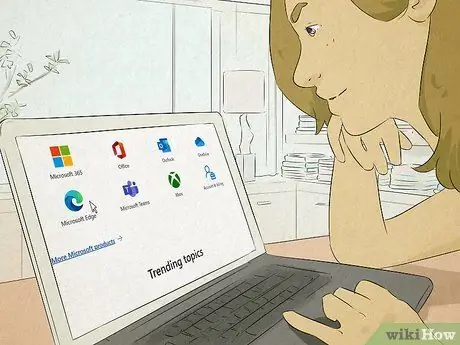
ขั้นตอนที่ 1 ค้นหาวิธีแก้ไขปัญหาที่พบบ่อยที่สุดกับผลิตภัณฑ์ของ Microsoft
ไปที่ https://support.microsoft.com/en-us/ และเลือกบริการของ Microsoft ที่คุณประสบปัญหา ดูหัวข้อทั่วไปที่แสดงและเลือกหัวข้อที่ใกล้เคียงที่สุดกับปัญหาที่คุณกำลังประสบอยู่ ทำตามคำแนะนำทั้งหมดที่แสดงบนหน้าเว็บเพื่อดูว่าวิธีการแก้ปัญหาทำงานได้หรือไม่
หากคุณยังไม่สามารถแก้ไขปัญหาได้ ให้ไปที่ลิงก์ในหน้าเพื่อเริ่มแชทบนเว็บหรือติดต่อฝ่ายสนับสนุนเพิ่มเติม
วิธีที่ 5 จาก 11: การติดต่อฝ่ายสนับสนุนของ Microsoft Store Layanan
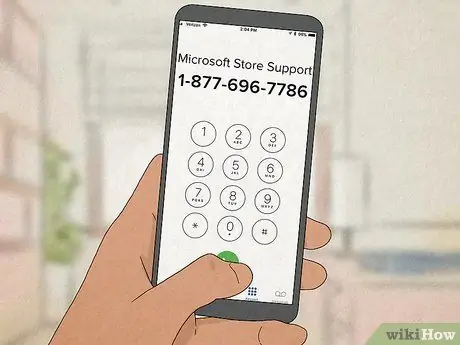
ขั้นตอนที่ 1 โทร +1-803-442-416 เพื่อแจ้งปัญหาในการซื้อผลิตภัณฑ์
สำหรับผู้ใช้ในอินโดนีเซีย ให้โทรไปที่หมายเลขและปฏิบัติตามคำแนะนำที่ให้ไว้ บอกเราเกี่ยวกับปัญหาที่คุณมีกับการซื้อหรือขายใน Microsoft Store ตัวแทนของ Microsoft จะพยายามช่วยคุณแก้ไขหรือค้นหาวิธีแก้ไขปัญหาที่คุณประสบอยู่
- หากคุณต้องการการสนับสนุนด้านเทคนิคหรือการดาวน์โหลด ให้เริ่มการสนทนาทางเว็บกับฝ่ายสนับสนุนของ Microsoft เพื่อแก้ไขปัญหา
- คุณยังสามารถไปที่หน้าวิธีใช้ของ Microsoft Store เพื่อดูวิธีแก้ปัญหา:
วิธีที่ 6 จาก 11: การติดต่อบริการสนับสนุน Xbox
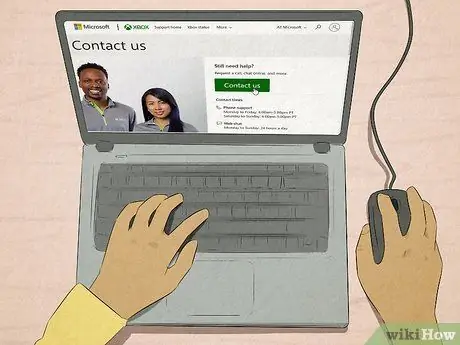
ขั้นตอนที่ 1 เริ่มการสนทนาทางเว็บหรือขอให้ Microsoft ติดต่อคุณเพื่อให้คุณสามารถร้องเรียนเกี่ยวกับปัญหาเกี่ยวกับบัญชีหรือคอนโซลของคุณได้
ไปที่ https://support.xbox.com/en-US/contact-us และคลิกปุ่ม “ติดต่อเรา” คลิกเมนูแบบเลื่อนลงเพื่อเลือกบริการที่มีปัญหา หลังจากนั้น ใช้เมนูแบบเลื่อนลงอันที่สองเพื่อระบุปัญหาเฉพาะที่คุณกำลังประสบอยู่ Microsoft สามารถนำเสนอโซลูชั่นผ่านเว็บแชท คุณยังสามารถกำหนดเวลาการโทรเพื่อพูดคุยกับตัวแทนของ Microsoft ได้โดยตรง
- เว็บแชทให้บริการตลอด 24 ชั่วโมง
- การสนับสนุนทางโทรศัพท์ให้บริการในวันธรรมดาตั้งแต่ 6.00 น. ถึง 17.00 น. ตามเวลามาตรฐานแปซิฟิก (20:00 น. ถึง 07:00 น. CST) เจ็ดวันต่อสัปดาห์
- คุณต้องลงชื่อเข้าใช้บัญชี Xbox เพื่อกรอกแบบฟอร์มออนไลน์
วิธีที่ 7 จาก 11: การติดต่อฝ่ายบริการสนับสนุนการบริหารธุรกิจ
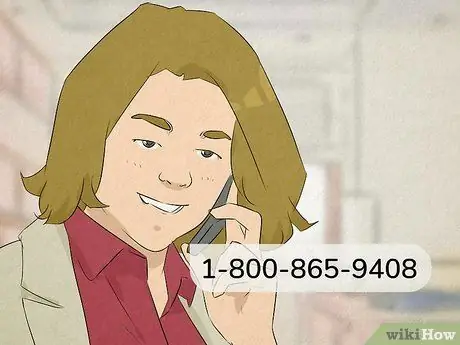
ขั้นตอนที่ 1 โทร +1-803-442-304 (สำหรับผู้ใช้ Indosat) หรือ +7-803-011-0882 (สำหรับผู้ใช้ Telkom) หากคุณเป็นผู้ดูแลระบบบัญชีธุรกิจ
คุณสามารถรับการสนับสนุนทางเทคนิคได้ตลอดเวลา ทุกวันของสัปดาห์ อย่างไรก็ตาม การสนับสนุนการเรียกเก็บเงินมีให้บริการเฉพาะเวลา 8.00 น. ถึง 17.00 น. WIB (บริการในภาษาชาวอินโดนีเซีย) หรือ 9.00 น. ถึง 18.00 น. (บริการเป็นภาษาอังกฤษ) สำหรับผู้ใช้ในอินโดนีเซีย คุณสามารถโทรไปที่หมายเลขนี้และแจ้งให้ตัวแทนของ Microsoft ทราบถึงปัญหาที่คุณกำลังประสบอยู่ หลังจากนั้นพวกเขาจะพยายามช่วยคุณจัดการกับปัญหาในมือ
- ตัวแทนของ Microsoft อาจส่ง PIN ยืนยันไปยังที่อยู่อีเมลของคุณ หากคุณโทรจากหมายเลขโทรศัพท์ที่พวกเขาไม่รู้จัก
- คุณสามารถค้นหาหมายเลขสนับสนุนสำหรับประเทศอื่นๆ ได้จากลิงก์นี้:
- หากคุณไม่ใช่ผู้ดูแลระบบบัญชีธุรกิจ ให้ใช้บริการแชทผ่านเว็บมาตรฐานจากลิงก์นี้:
วิธีที่ 8 จาก 11: การติดต่อบริการสนับสนุนการโฆษณาของ Microsoft
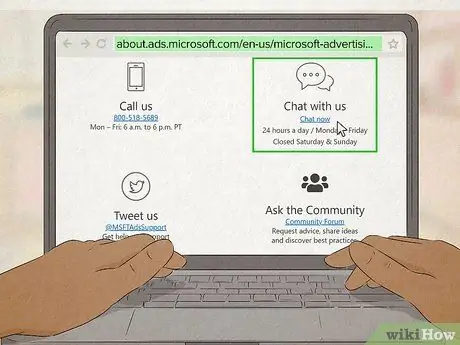
ขั้นตอนที่ 1 เริ่มแชทออนไลน์หรือโทรออกหากคุณโฆษณาบน Microsoft
หากคุณมีคำถามใดๆ เกี่ยวกับโฆษณาที่วางบนแพลตฟอร์มของ Microsoft โปรดโทร +7-803-011-0945 (สำหรับผู้ใช้ Indosat) หรือ +1-803-44-2576 (สำหรับผู้ใช้ Telkom) เพื่อพูดคุยกับตัวแทนของ Microsoft โดยตรง หากคุณต้องการแก้ไขปัญหาผ่านการแชทบนเว็บ ให้ไปที่ https://about.ads.microsoft.com/en-us/microsoft-advertising-support แล้วคลิก “Chat Now” เพื่อเปิดหน้าต่างแชทใหม่
- คุณสามารถติดต่อฝ่ายบริการสนับสนุนของ Microsoft ในวันธรรมดาได้ตั้งแต่ 9.00 น. ถึง 18.00 น. WIB
- บริการแชทออนไลน์เปิดตลอด 24 ชั่วโมงในวันธรรมดา แต่ปิดในวันหยุดสุดสัปดาห์
วิธีที่ 9 จาก 11: การติดต่อ Microsoft Azure Support Services
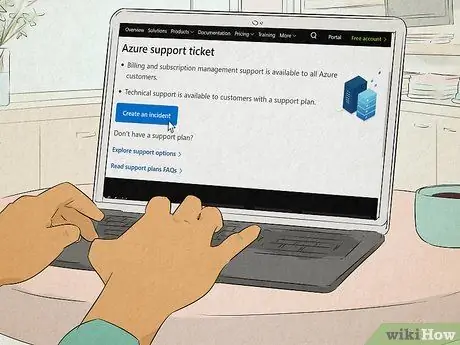
ขั้นตอนที่ 1 ส่งตั๋วหากคุณมีปัญหากับบัญชี Azure ของคุณ
ไปที่ https://azure.microsoft.com/en-us/support/create-ticket/ และคลิกปุ่ม "สร้างเหตุการณ์" ลงชื่อเข้าใช้บัญชี Microsoft Azure ของคุณเพื่อเข้าถึงแบบฟอร์ม กรอกแบบฟอร์มพร้อมชื่อ ที่อยู่อีเมล และคำอธิบายสั้นๆ เกี่ยวกับปัญหาที่คุณพบ ตัวแทน Microsoft Azure จะติดต่อคุณทางอีเมลเพื่อช่วยแก้ไขปัญหา
การสนับสนุนการเรียกเก็บเงินและการสมัครใช้งานยังมีให้สำหรับผู้ใช้ Microsoft Azure แต่คุณจะได้รับการสนับสนุนทางเทคนิคก็ต่อเมื่อคุณซื้อแผนการสนับสนุนเท่านั้น
วิธีที่ 10 จาก 11: การติดต่อ Windows Developer Support Service
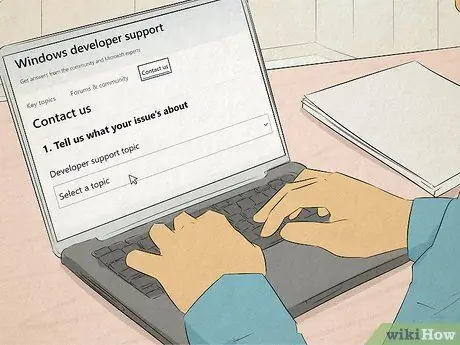
ขั้นตอนที่ 1 กรอกรายงานออนไลน์เพื่อรับการตอบกลับทางอีเมล
เยี่ยมชมไซต์สนับสนุนนักพัฒนาที่ https://developer.microsoft.com/en-us/windows/support/ เลือก “ติดต่อเรา” จากเมนูที่ด้านบนของหน้าต่าง เปิดเมนูแบบเลื่อนลงเพื่อระบุหัวข้อหลักของปัญหาที่คุณพบ คลิกปุ่ม "ส่งเหตุการณ์" ที่ด้านล่างของหน้าต่าง ลงชื่อเข้าใช้บัญชี Microsoft ของคุณเมื่อมีหน้าต่างป๊อปอัปใหม่ปรากฏขึ้น เพื่อให้คุณสามารถกรอกและส่งแบบฟอร์มได้ ตัวแทนของ Microsoft จะส่งอีเมลถึงคุณพร้อมข้อมูลและความช่วยเหลือเพิ่มเติม
คุณยังสามารถรับบทช่วยสอนสำหรับนักพัฒนาออนไลน์เพื่อช่วยแก้ปัญหาที่คุณมีได้จากลิงก์ต่อไปนี้: https://docs.microsoft.com/en-us/windows/uwp/get-started/create-uwp-apps
วิธีที่ 11 จาก 11: การติดต่อ Microsoft Career Support Services
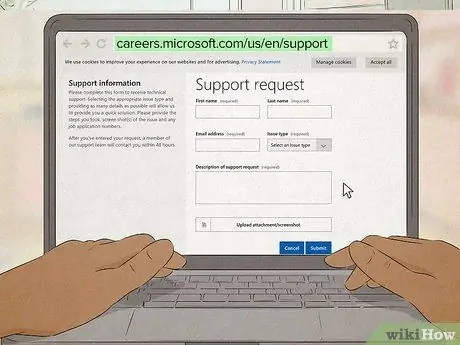
ขั้นตอนที่ 1 กรอกแบบฟอร์มออนไลน์สำหรับปัญหาที่เกี่ยวข้องกับการทำงานที่ Microsoft
หากคุณกำลังสมัครงานที่ Microsoft โปรดไปที่ https://careers.microsoft.com/us/en/support เพื่อเข้าถึงคำขอรับการสนับสนุน กรอกแบบฟอร์มด้วยชื่อเต็มและที่อยู่อีเมลของคุณในช่องข้อความที่เหมาะสม หลังจากนั้น เปิดเมนูแบบเลื่อนลงภายใต้หัวข้อ "ประเภทปัญหา" เพื่อเลือกปัญหาที่คุณพบ เขียนคำอธิบายสั้นๆ เกี่ยวกับปัญหาของคุณในช่องข้อความสุดท้ายก่อนส่งแบบฟอร์ม






